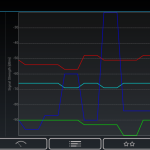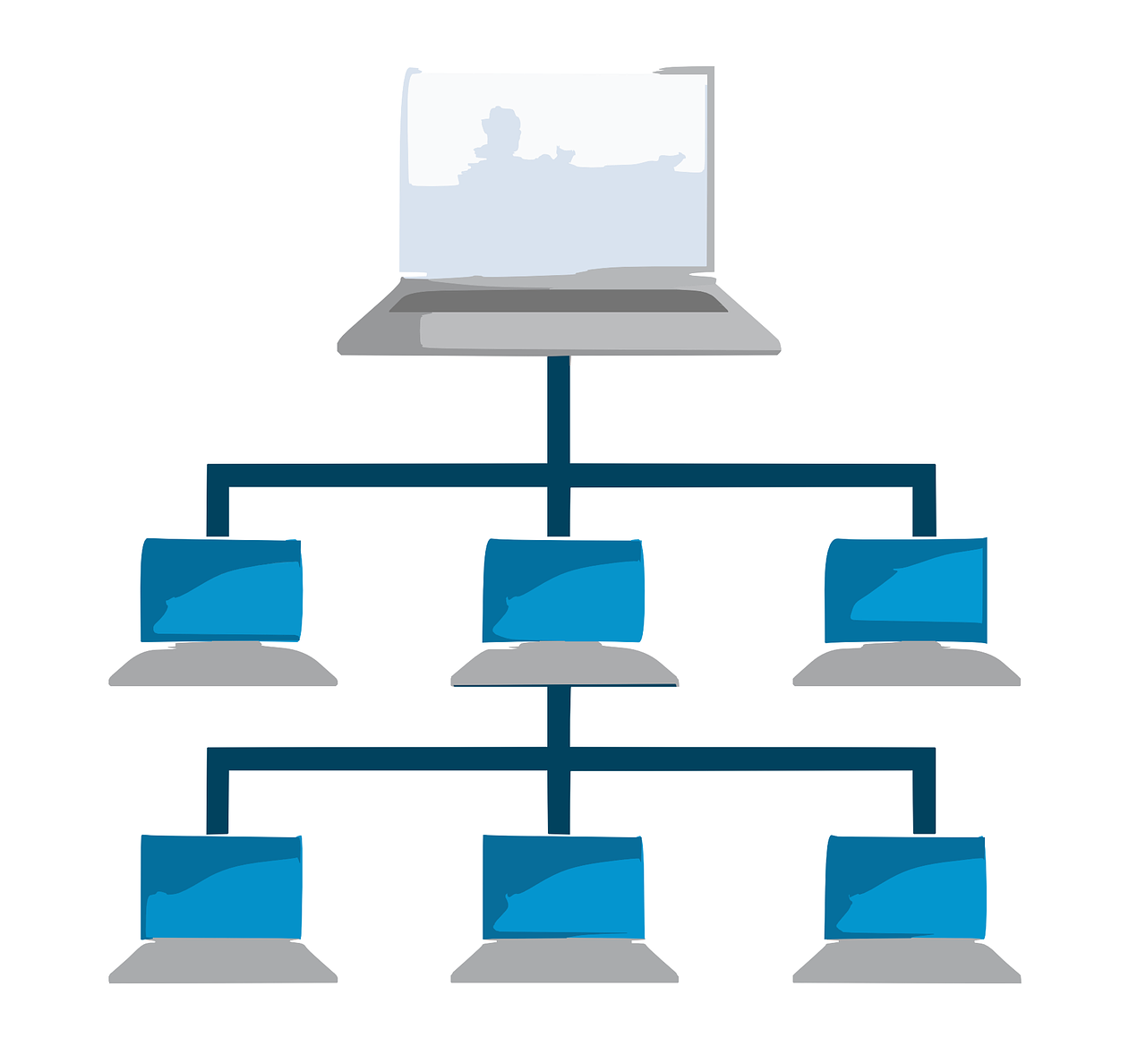 La cantidad de dispositivos que tenemos en casa ha ido aumentando sin parar en los últimos años.Seguir usando memorias USB para compartir datos y archivos es un poco incómodo. Además, conectar todos los dispositivos a la misma red para que se comuniquen entre sí ya es extremadamente simple. Crear una red local es la solución y en esta guía intentamos explicarte cómo hacerlo.
La cantidad de dispositivos que tenemos en casa ha ido aumentando sin parar en los últimos años.Seguir usando memorias USB para compartir datos y archivos es un poco incómodo. Además, conectar todos los dispositivos a la misma red para que se comuniquen entre sí ya es extremadamente simple. Crear una red local es la solución y en esta guía intentamos explicarte cómo hacerlo.
Índice
Hasta hace unos años, crear una red local podía ser una tarea muy compleja. De hecho, era necesario llevar a cabo una conexión física y directa entre dos o más ordenadores. Casi siempre era necesario utilizar dispositivos auxiliares como hub o conmutadores, y realizar configuraciones complejas en cada una de las máquinas puestas en red.
Con la llegada de los routers, todo esto ya no es necesario. De hecho, este es un dispositivo que, por definición, conecta varios ordenadores y puede mover automáticamente los datos de una parte a otra. De este modo para crear una red local es suficiente que todos los ordenadores que queremos involucrar estén conectados al mismo aparato. Mediante cable Ethernet o una conexión wifi.
Una vez garantizada esta condición inicial, hay que ocuparse de los sistemas operativos de los distintos dispositivos, para que puedan ‘verse’ entre sí. Supongamos, por ejemplo, que deseamos crear una red local que conste de estaciones con Windows y MacOS. Y que también queramos añadir una impresora de red, un disco duro, una smart tv y otros dispositivos como tablet y smartphone.
Crear una red local con Windows
Windows ofrece dos opciones diferentes: la primera es la ‘mixta’, que permite comunicar también con ordenadores equipados con otros sistemas operativos. Esto ocurre gracias al protocolo de red SMB (Server Message Block). Un protocolo utilizado para compartir archivos, impresoras, puertos en serie y varios tipos de comunicación entre diferentes nodos de una red. La segunda conlleva el uso del Grupo Hogar, una función de Windows que permite compartir fácilmente recursos por múltiples ordenadores con el mismo sistema operativo.
Para la opción mixta, se debe configurar Windows para que el ordenador sea visible en la red. Y activar el uso compartido de los archivos y carpetas que se quieren mostrar a otros dispositivos. Se hace a través del Panel de control, y luego accediendo a Red e Internet y a Centro de redes y recursos compartidos. Aquí seleccionaremos el elemento Cambiar configuración de uso compartido avanzado y después:
- Habilitar descubrimiento de red.
- Habilitar configuración automática de dispositivos conectados a la red.
- Habilitar uso compartido de archivos e impresoras.
Tras completar esta operación, se hace clic en la flecha de la parte inferior, debajo del elemento Todas las redes, y se marcan las casillas Usar el cifrado de 128 bits para proteger las conexiones para compartir archivos y Desactivar el uso compartido protegido con contraseña. Finalmente, le daremos al botón Guardar cambios, ubicado en la parte inferior.
Grupo Hogar
Sin duda, recurrir al Grupo Hogar es una forma más sencilla de crear una red local, pero tiene varios límites. El principal es que todos los ordenadores involucrados deben estar equipados con Windows. Y las versiones Windows 7 Starter, Windows 7 Home Basic y Windows RT 8.1 quedan excluidas.
Para crear una red local con el Grupo Hogar, desde Redes e Internet, presiona el botón Crear un grupo hogar. Aquí podrás elegir qué carpetas compartir con otros dispositivos. Para agregar un dispositivo, entra en la sección Grupo Hogar, haz clic en el botón Unirse ahora e ingresa la contraseña obtenida previamente en el campo correspondiente.
Una vez que Windows está listo para usar una red, puedes proceder a intercambiar datos simplemente creando carpetas compartidas. Y moviendo dentro de ellas los archivos para compartir. De manera predeterminada, los ordenadores en red solo otorgan el permiso para ver los archivos contenidos en la carpeta. Para poderlos editar o eliminar tienes que activar esos permisos.
Crear una red local con mac
MacOS admite de forma nativa el intercambio de archivos a través de SMB. En consecuencia, para crear una red local no es necesario instalar programas adicionales, pero se debe configurar el Mac de la manera correcta. Primero, conecta el Mac a la misma red (wifi o Ethernet) a la que están conectados los otros dispositivos. Haz clic en el icono de Preferencias de sistema ubicado en el escritorio, selecciona Compartir y activa el elemento Compartir archivos.
En este punto, para compartir las carpetas, y los archivos dentro de ellas, presiona el botón (+) ubicado debajo del cuadro Carpetas compartidas. Selecciona la carpeta que te interesa y presiona el botón Agregar. Una vez hecho esto, haz clic en la carpeta recién agregada, luego en las dos flechas al lado de la voz Sin acceso, ubicada debajo de la entrada Todos. Y selecciona los permisos que los usuarios de la red tendrán en la carpeta. Puedes decidir compartirla solo en modo lectura o lectura-escritura.
Finalmente, presiona el botón Opciones, y asegúrate de que esté marcada la opción Compartir archivos y carpetas a través de SMB. Luego, tacha el cuadrado al lado de tu nombre, decide una contraseña para acceder a los archivos a través de la red y dale a Finalizar. Tendrás que ingresar la clave para acceder a los archivos compartidos desde otro dispositivo en red.
Para ver los archivos compartidos en la red, todo lo que tienes que hacer es abrir el Finder y hacer doble clic en el icono del dispositivo que contiene el material que te interesa, ubicado dentro del panel Compartidos.
En Nobbot | Microprocesador: qué es y para qué sirve el cerebro del ordenador
Imágenes | Pixbay